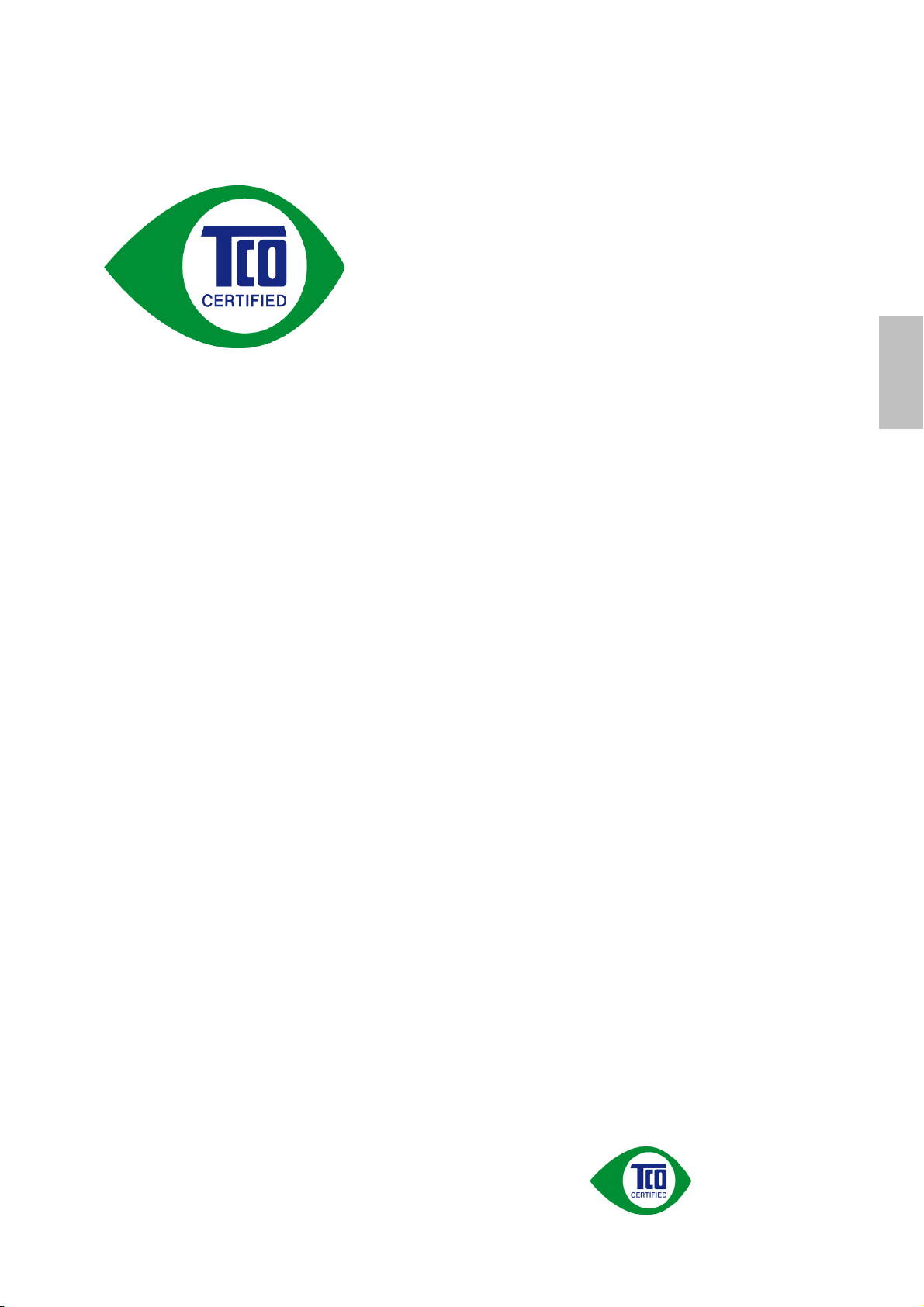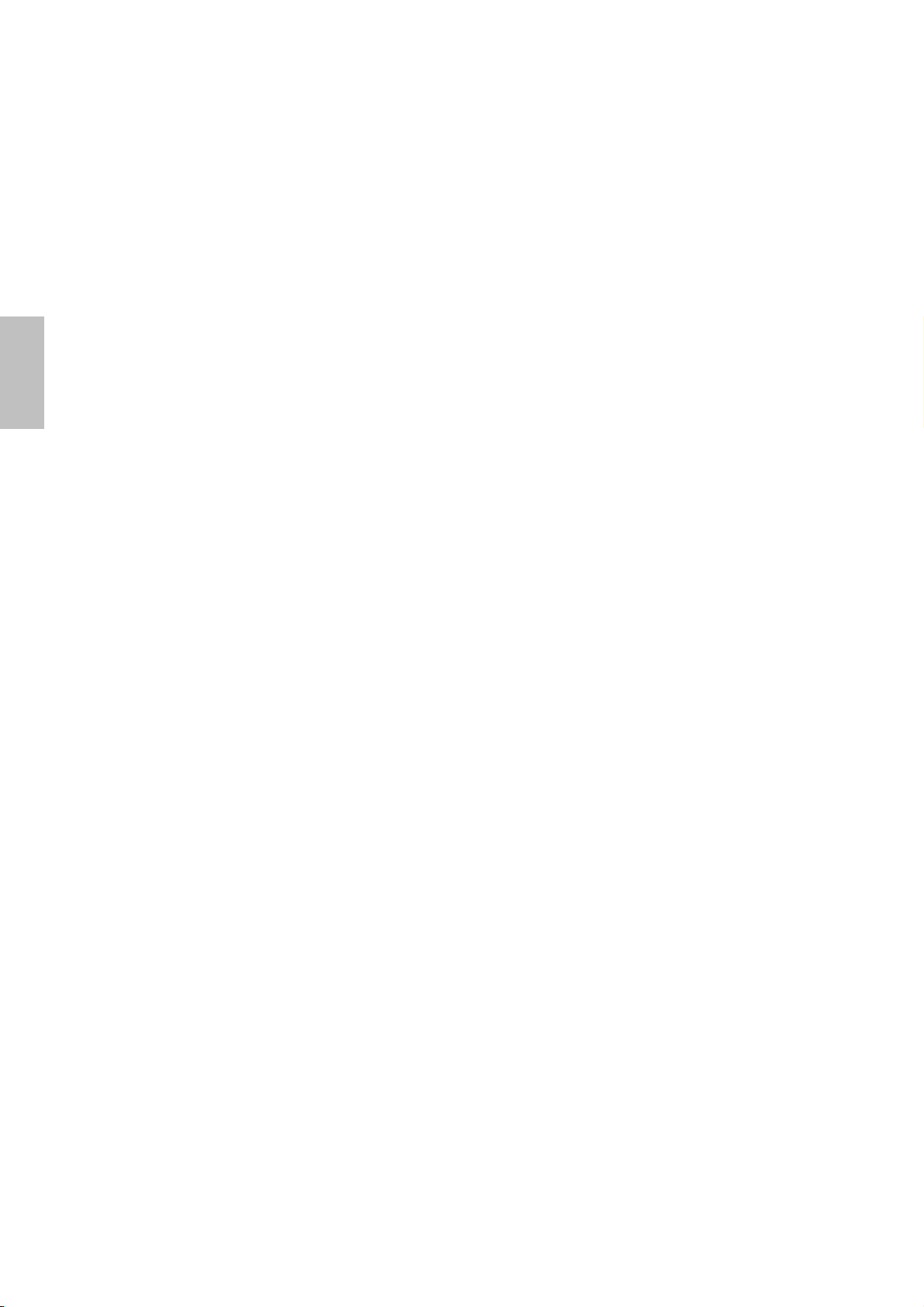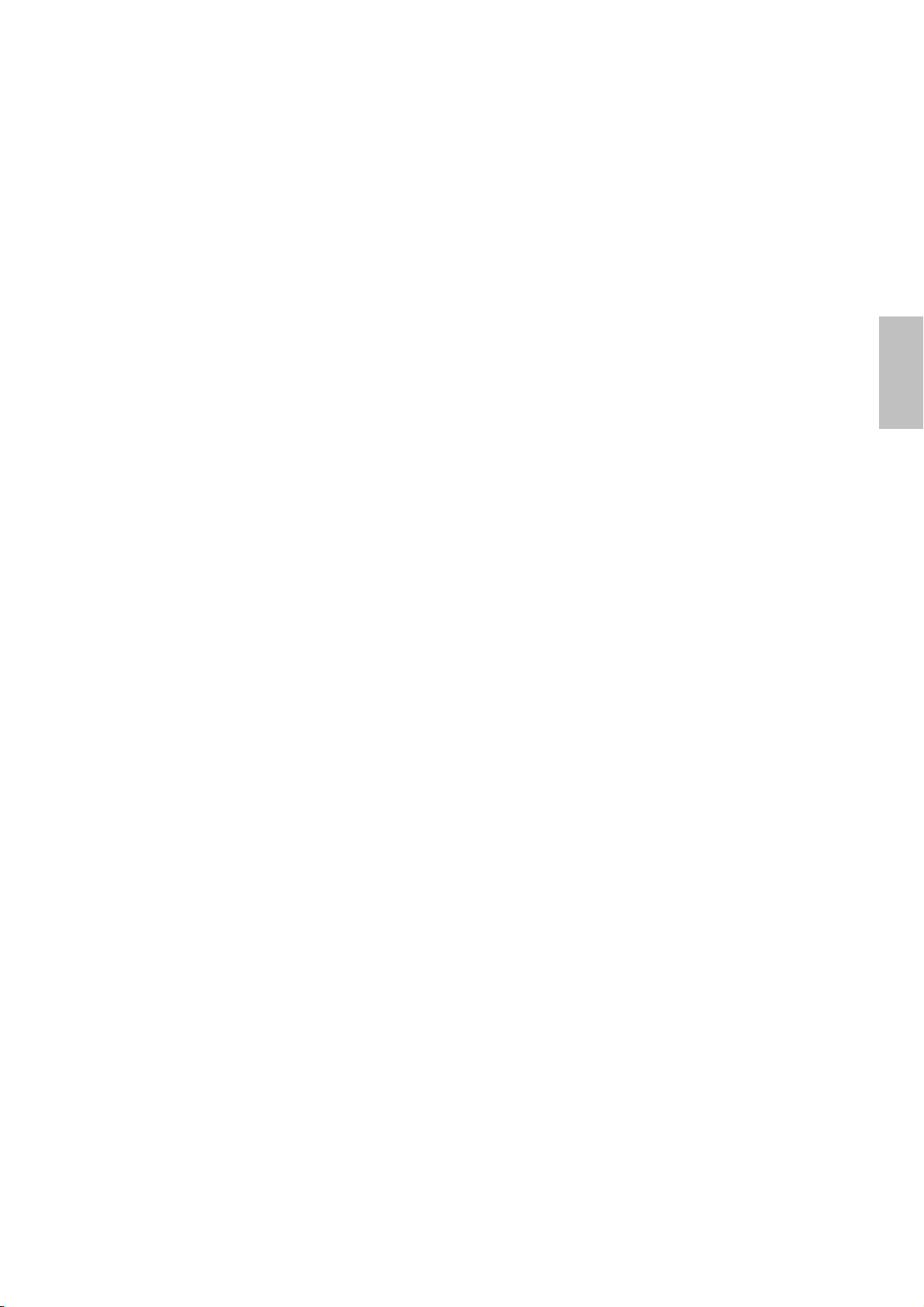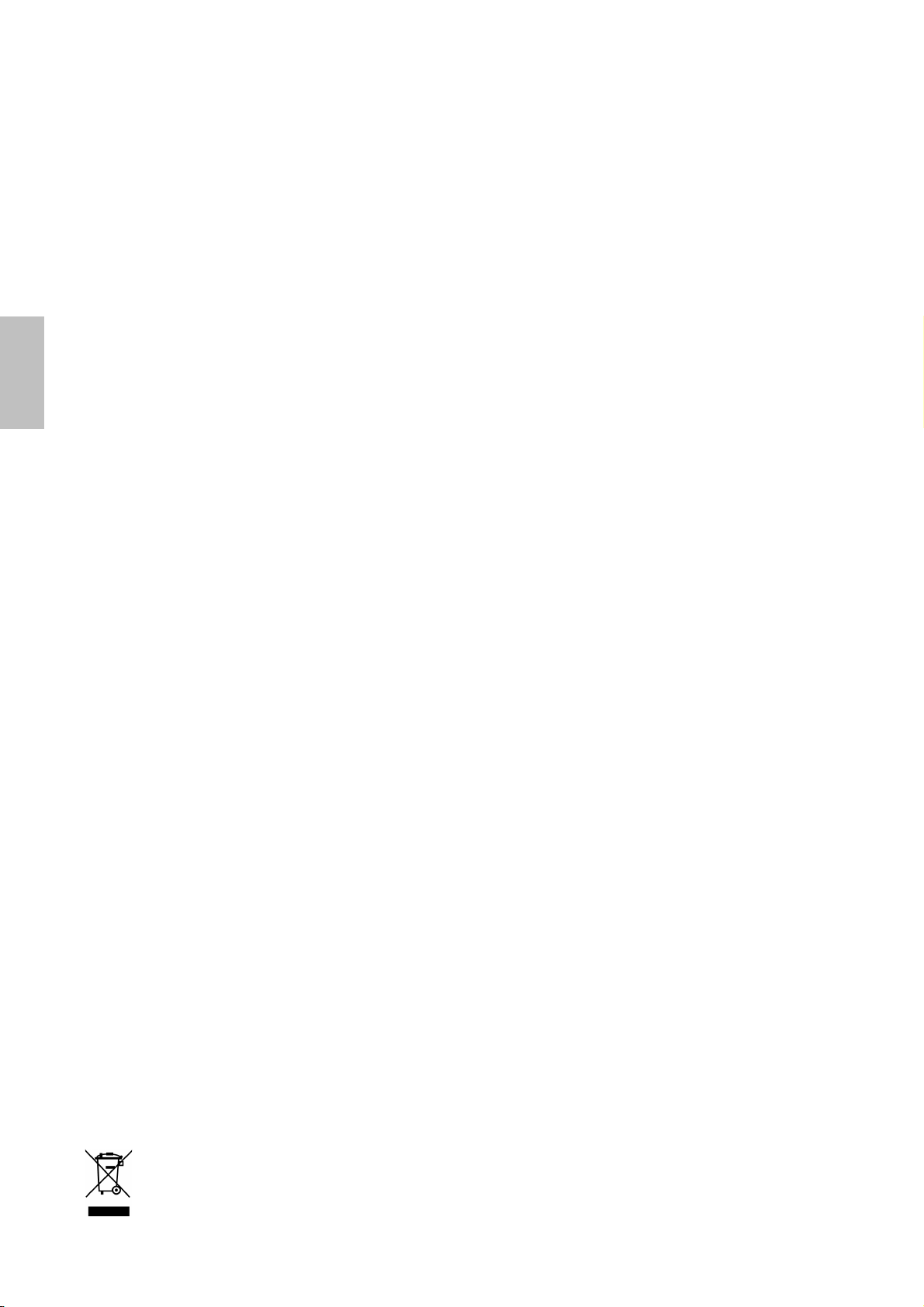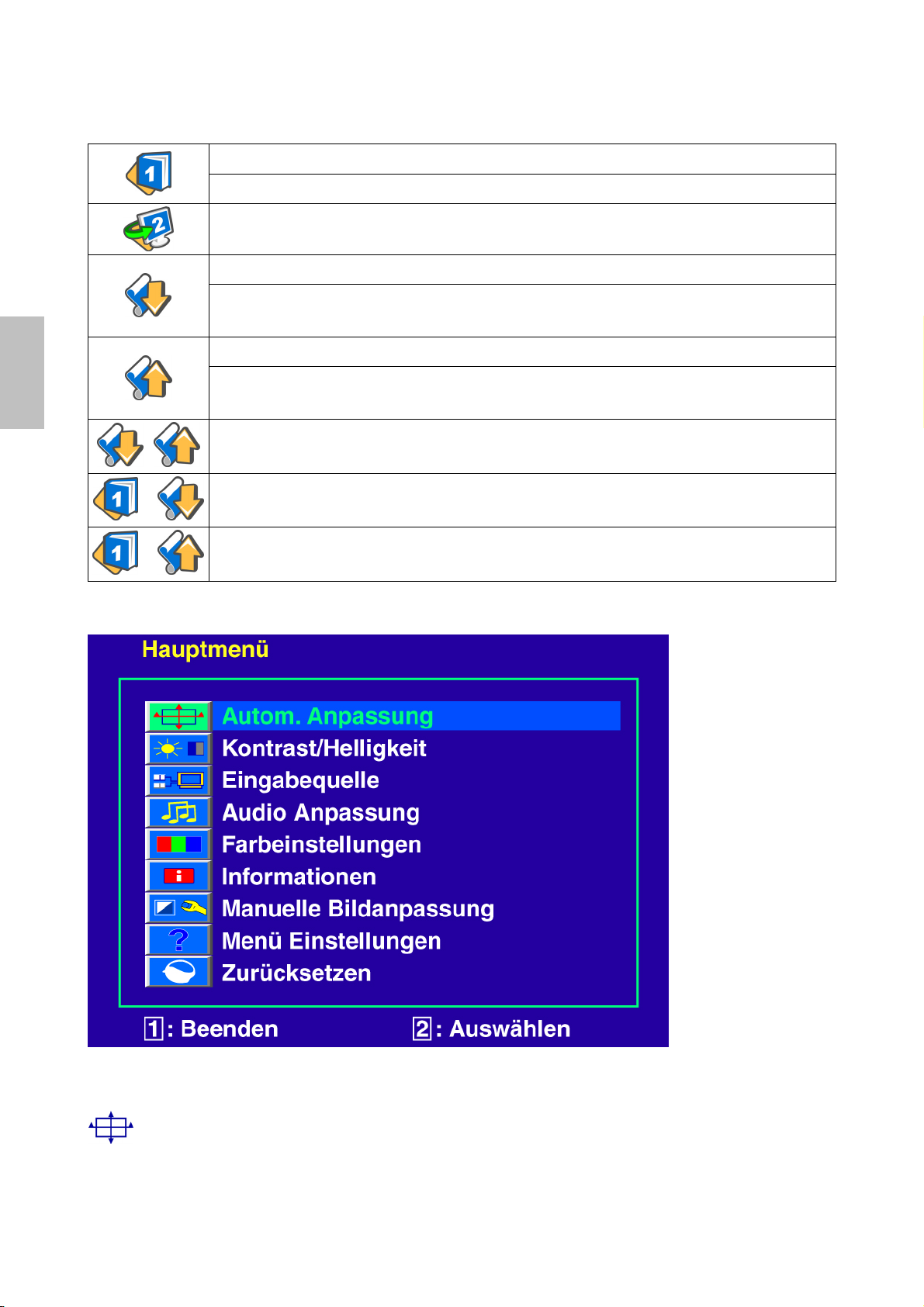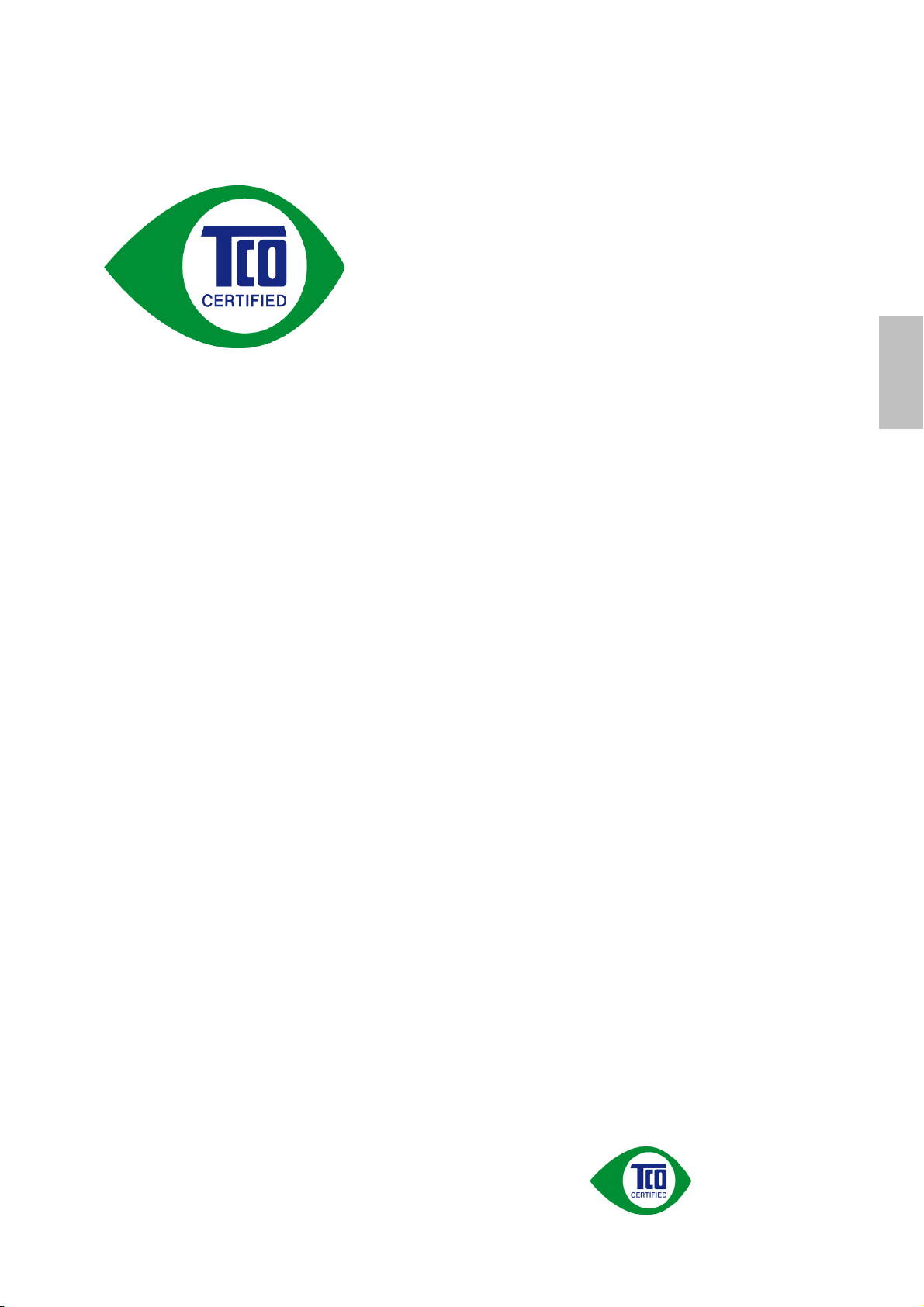
Herzlichen Glückwunsch!
Dieser Bildschirm ist sowohl für Sie als auch für unseren Planeten konzipiert!
Der Bildschirm, den Sie gerade erworben haben, ist mit dem
TCO-Zertifizierungsaufkleber versehen. Dadurch wird
garantiert, dass Ihr Bildschirm entsprechend einiger der
weltweit strengsten Anforderungen bezüglich Qualität und
Umweltschutz entworfen, gefertigt und getestet wird. Sie
erhalten somit ein Produkt von hoher Lefistung, bei dessen
Konzipierung das Augenmerk auf den Benutzer gerichtet war
und das auch die negativen Auswirkungen auf das Klima und
unsere natürliche Umwelt minimiert.
Die TCO-Zertifizierung ist ein von Dritten überprüftes Programm, wobei jedes Produktmodell von
einer zugelassenen unparteiischen Prüfstelle überprüft wird. Die TCO-Zertifizierung ist eine der
strengsten Zertifizierungen für Bildschirme in der Welt.
Einige der Gebrauchsmerkmale für den Erwerb der TCO-Zertifizierung für Bildschirme sind:
Das Gerät wird auf gute Sichtergonomik und Bildqualität getestet, um beste Leistung zu
gewährleisten und Sichtprobleme und eine Überanstrengung der Augen zu reduzieren.
Wichtige Parameter sind Luminanz, Kontrast, Auflösung, Schwarzpegel, Gammakurve, Farb-
und Luminanz-Uniformität, Farbwiedergabe und Bildstabilität.
Die Produkte wurden entsprechend der strengen Sicherheitsnormen an einer unparteiischen
Prüfstelle geprüft.
Die elektromagnetischen Emissionen sind so niedrig wie die der normalen Hintergrundpegeln
im Haushalt.
Geringes Lärmaufkommen
Einige der Umweltschutzmerkmale für den Erwerb der TCO-Zertifizierung für Bildschirme
sind:
Der Markenbesitzer beweist ein Gefühl der sozialen Verantwortung und verfügt über ein
zertifiziertes Umwelt-Managementsystem (EMAS oder ISO 14001).
Geringe Leistungsaufnahme, sowohl im Betrieb als auch im Bereitschaftsmodus (Standby),
um die negative Auswirkung auf die Umwelt zu minimieren.
Beschränkung der chlorierten und bromierten Flammenschutzmittel, Weichmacher,
Kunststoffe und Schwermetalle, wie Kadmium, Quecksilber und Blei (RoHS-Konformitat)
Sowohl Produkt als auch Produktverpackung können recycelt werden
Der Markenbesitzer bietet Rücknahme-Optionen an
Die Anforderungen können von unserer Website heruntergeladen werden. Die auf diesem Etikett
angeführten Anforderungen wurden von TCO Development in Zusammenarbeit mit
Wissenschaftlern, Experten, Benutzern und Herstellern in aller Welt entwickelt. Seit Ende der
1980ern beeinflusst TCO die Entwicklung von umweltfreundlicheren IT-Geräten.
Unser Etikettiersystem begann mit Bildschirmen im Jahr 1992 und wird jetzt von Benutzer und
IT-Herstellern in aller Welt verlangt. Über 50 % aller Bildschirme in aller Welt weisen die
TCO-Zertifizierung auf.
Für weitere Informationen besuchen Sie bitte unsere Website unter:
www.tcodevelopment.com
TCOF1058 TCO-Dokument, Ver. 2.0 Technologie für Sie und den Planeten
Deutsch